Il mondo dei dispositivi Android ci ha da sempre abituati a un elevato grado di personalizzazione, sperimentazione e libertà. Ci riferiamo ovviamento all'aspetto software del robottino verde, con Android che ha sempre proposto alternative e più o meno semplici da applicare.
Basti pensare alle modalità di personalizzazione grafica, che sono disponibili in modo relativamente semplice per tutte le tipologie di utenti con, ad esempio, i launcher di terze parti. Oltre a questo troviamo il grande universo del modding che, con procedure più complicate rispetto alla semplice installazione di un'app, permette di installare versioni software molto personalizzate rispetto a quelle stock offerte dai vari produttori Android sui loro dispositivi.
Parallelamente a questo troviamo i programmi beta messi a disposizione ufficialmente da Google. Gli utenti Android guardano al beta testing, quasi sempre, nella sua accezione positiva. Il beta testing su Android spesso significa provare in anteprima le novità sviluppate a livello software. Questo è piacevole e generalmente attrae l'utente medio appassionato.
In questo contesto Google mette a disposizione le Developer Preview, installabili manualmente solo dagli utenti più esperti e con voglia di sperimentare, e le beta pubbliche, che prevedono una procedura d'installazione praticamente automatica e offrono un'esperienza compatibile con l'utilizzo quotidiano standard del dispositivo.
In questa guida andremo a vedere come effettuare il downgrade da una beta o da una Developer Preview. In altre parole, andremo a vedere come tornare alla versione stabile precedente della versione Android che si sta testando. Il tutto è focalizzato sugli smartphone Pixel, ma andremo a vedere anche come effettuare la procedura su dispositivi OnePlus.
Indice
Cosa sono le beta e Developer Preview di Android
Per programma beta o Developer Preview si intende un test effettuato su larga scala e avviato da un produttore Android. Abbiamo parlato nel dettaglio di questo argomento e di come partecipare alle beta in questa nostra guida.
È bene avere chiaro che esistono tipi diversi di beta su Android:
- Le Developer Preview, ovvero quelle versioni software non destinate all'uso quotidiano perché non mature. Spesso queste si trovano in una fase di sviluppo particolarmente primitiva. Le Developer Preview solitamente non sono accessibili dagli utenti comuni, ma soltanto dagli sviluppatori. Hanno lo scopo di concedere agli sviluppatori la possibilità di testare le loro app. Il procedimento d'installazione di una Developer Preview solitamente non è semplice e richiede una procedura manuale.
- Le beta pubbliche, ovvero quelle alle quali siamo maggiormente interessati in questa guida. Le beta pubbliche sono generalmente adatte ad un uso quotidiano e permettono agli utenti medi di provare in anteprima le novità previste sulle prossime versioni stabili del software. Le beta pubbliche sono ancora delle beta e pertanto possono includere dei bug. La loro installazione solitamente è semplice e accessibile anche agli utenti meno esperti.
Nel panorama attuale di Android troviamo diversi produttori che offrono dei programma di beta testing agli utenti. Google lo fa da diversi anni per i suoi Pixel, con una procedura di accesso estremamente semplice e automatica. Questo accade anche per i dispositivi OnePlus, mentre Samsung e Xiaomi offrono la stessa in specifiche regioni geografiche.
Come effettuare il downgrade dalla beta di Android su Pixel
Attualmente Google offre due tipologie di beta pubbliche per i suoi Pixel con Android. Quella tradizionale permette di testare la nuova versione di Android in anticipo. In questa guida ne abbiamo parlato nel dettaglio.
Andiamo quindi a vedere come effettuare il downgrade da una beta Android con uno smartphone Pixel. In questo caso la procedura è relativamente semplice ma richiede il reset dello smartphone:
- Accedere alla pagina ufficiale di Android Beta (può essere fatto da smartphone o PC).
- Scorrere in fondo e cercare la sezione in cui vengono raccolti i dispositivi arruolati nel programma beta.
- Se avete effettuato il login con l'account che si trova sullo smartphone, dovreste leggere il modello del vostro dispositivo tra quelli attualmente arruolati.
- Cliccare su Esci dalla beta.
- Verrà mostrato un avviso in cui Google comunica che confermando la scelta si riceverà automaticamente un aggiornamento via OTA. Tale aggiornamento porterà la versione Android a quella precedente stabile, ed effettuerà un reset ai dati di fabbrica del dispositivo.
- Confermare definitivamente.
- Attendere la ricezione dell'aggiornamento OTA. Nel frattempo assicurarsi di aver effettuato il backup di tutti i dati che non si vogliono perdere.
- Confermare la scelta di eseguire il downgrade.
- Al completamento della procedura il dispositivo dovrebbe riavviarsi.
Come effettuare il downgrade dalla Developer Preview di Android su Pixel
Nel caso si volesse tornare alla versione precedente di Android a partire da una Developer Preview, allora sarà necessario effettuare la procedura manuale. Questa comporta un reset ai dati di fabbrica dello smartphone, ed è bene notare che tale procedura è percorribile anche nel caso in cui si volesse effettuare un downgrade dalla beta pubblica.
Andiamo a vedere come fare:
- Sarà necessario l'utilizzo di un PC. Si può usare un PC Windows, macOS e Chromebook. Assicurarsi di usare un browser compatibile, come Chrome o Edge.
- Se si sta usando un PC Windows sarà necessario installare i driver più aggiornati per il proprio Pixel. Trovate tutto a questo indirizzo.
- Abilitare le Opzioni Sviluppatore e il Debug USB sul dispositivo Android.
- Collegare il dispositivo Android al PC.
- Accedere al Android Flash Tool che trovate online a questo indirizzo.
- Cliccare sul pulsante Inizia e successivamente concedere i permessi di accedere alle chiavi ADB tramite il pulsante Allow ADB access. Per maggiori dettagli sui comandi ADB vi suggeriamo questa nostra guida.
- Cliccare su Add device.
- Selezionare il dispositivo che compare nell'elenco.
- Concedere il permesso di accesso dal proprio smartphone tramite la finestra pop-up che apparirà a schermo.
- Selezionare la build contrassegnata dalla voce Back to Public.
- Cliccare su Install build.
- Attendere il completamento dell'operazione e scollegare il dispositivo Android dal PC.
Come effettuare il downgrade dalla beta di Android su OnePlus
Da sempre OnePlus propone ai suoi utenti la possibilità di installare delle versioni beta della OxygenOS, la sua interfaccia Android. Vi sono due tipologie di beta, le Closed Beta più sperimentali e le Open Beta più stabili e pronte all'uso quotidiano.
Andiamo quindi a vedere come effettuare il downgrade da una beta con smartphone OnePlus. La procedura è identica tanto per le Closed Beta quanto per le Open Beta.
- Accedere alla pagina di download ufficiale dei software OnePlus, disponibile a questo indirizzo.
- Selezionare il proprio smartphone.
- Controllare i dati relativi all'ultima build stabile disponibile.
- Scaricare la build stabile della OxygenOS.
- Posizionare la build appena scaricata all'interno della cartella Download del proprio smartphone OnePlus.
- Dallo smartphone andare su Impostazioni -> Informazioni sul dispositivo -> Versione -> Cliccare su Build number 7 volte e inserire la password, ora ci si trova in modalità sviluppatore.
- Tornare indietro Impostazioni -> Informazioni sul dispositivo -> Aggiorna -> Cliccare sul pulsante in alto a destra -> Installazione locale -> Cliccare sul pacchetto di installazione corrispondente -> Estrai -> Aggiornamento -> Aggiornamento del sistema completato al 100%.
- Al termine dell'aggiornamento, cliccare su Riavvia.
- Downgrade riuscito.
È bene notare che anche in questo caso verrà effettuato un reset ai dati di fabbrica. Questo verrà eseguito esattamente al momento dell'installazione della build scaricata manualmente.

 2 years ago
176
2 years ago
176
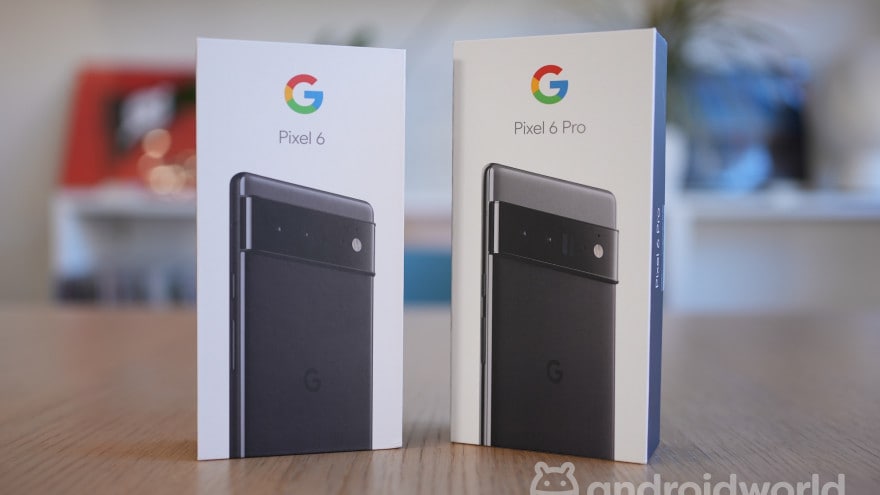








 English (US)
English (US)